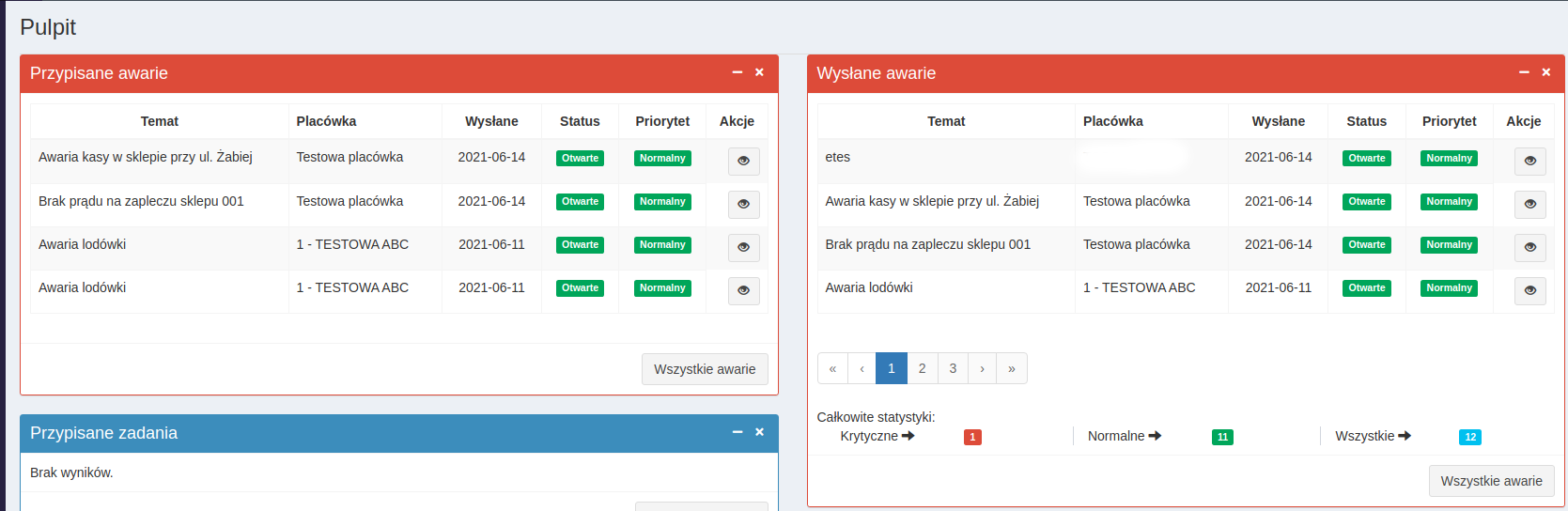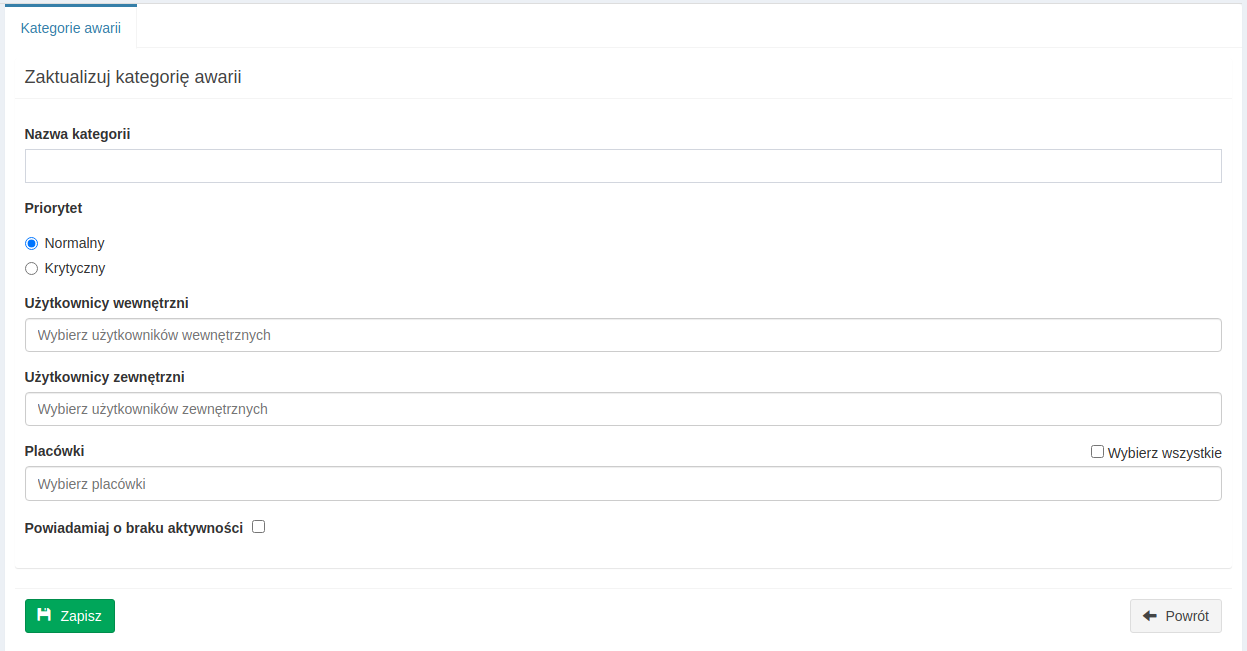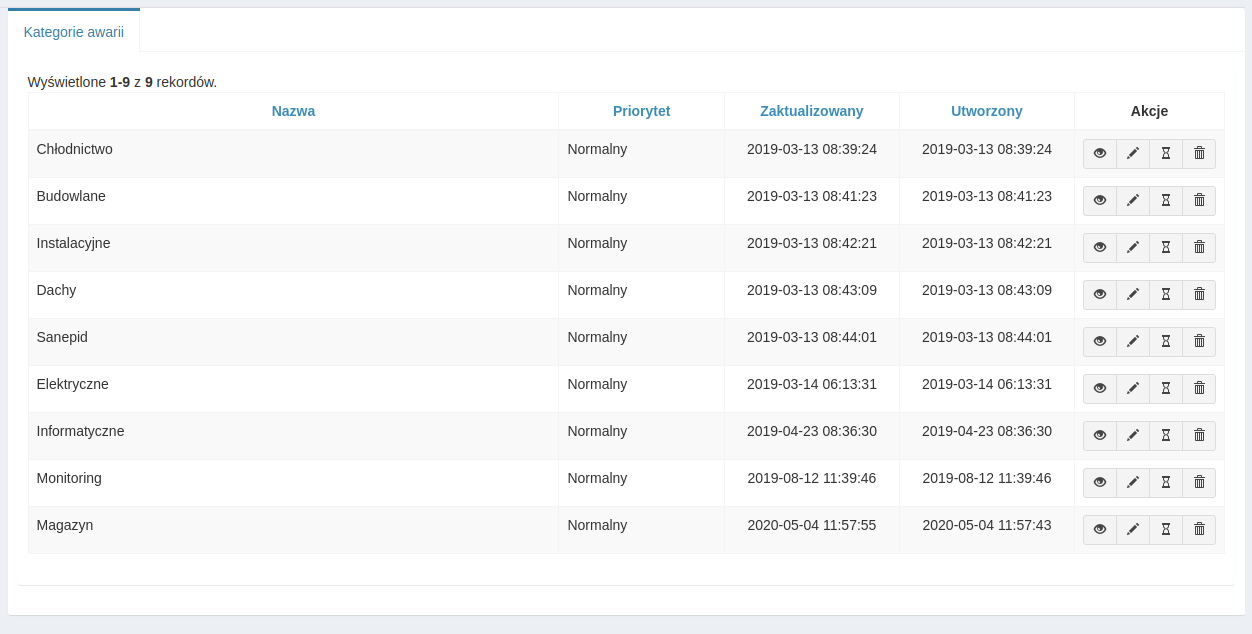Groupware Awarie
Rozpoczęcie pracy z modułem Awarie
Aby móc rozpocząć pracę z systemem NetOrganizer w module Awarie należy mieć uzupełnione podstawowe informacje, czyli dodanych użytkowników oraz placówki.
Po zalogowaniu do swojego konta, w pierwszej kolejności uruchomi się personalizowany w pełni Pulpit, który można dowolnie dopasować do własnych potrzeb (również z poziomu modułu Konfiguracja). Domyślnie będą na nim wyświetlone tabele z modułami, które mamy uruchomione. Poniżej przykładowy screen dotyczący modułu Awarii, gdzie w jednym oknie zobaczymy przypisane do siebie awarie, informacje o placówce, w której nastąpiło zdarzenie, jej status, ustawiony priorytet czy wykonane akcje. Druga tabela pokazuje wysłane przez naszego użytkownika awarie – pozostałe kolumny są identyczne, jak w awariach przypisanych do niego.
Przechodząc bezpośrednio do modułu Awarie jest to miejsce, w którym możemy w pełni zarządzać różnymi niespodziewanymi zdarzeniami.
1. Kategorie awarii
Awarie możemy dowolnie skategoryzować. Odpowiednio przemyślane kategorie znacznie ułatwią przydzielanie zadań określonym osobom.
W celu dodania poszczególnych rodzajów awarii należy przejść ścieżkę Awarie → Ustawienia → Dodaj kategorię awarii. Klikając na przycisk Dodaj kategorię awarii pojawia nam się okno umożliwiające zdefiniowanie nowych kategorii:
Kolejno, jak pokazuje nam okno:
1. Dodajemy własną nazwę np. Sprzęt komputerowy, Kasy, Chłodnictwo, Instalacje, Elektryka, Ogólne itp. w ten sposób, aby jak najbardziej odzwierciedlić specyfikę naszych sklepów
2. Ustalamy priorytet dla każdej kategorii. - normalny lub krytyczny. Zdecydowana większość powinna być zwykłymi kategoriami, krytyczne są z założenia wszystkimi awariami, którymi trzeba się zająć i rozwiązać priorytetowo.
3. Wybieramy z utworzonej wcześniej listy użytkowników wewnętrznych (zaimportowanej z HiperMarketu lub dodanej ręcznie na etapie konfiguracji), do których będą mogły trafić awarie.
W momencie, w którym wybierzemy co najmniej jednego użytkownika pojawi się nam możliwość ustalenia, jakiego rodzaju powiadomienia chcemy aby otrzymał przy zgłoszeniu awarii. Możemy zaznaczyć jedną opcję lub wszystkie trzy:
- wiadomość wewnętrzna – jeżeli użytkownik korzysta z funkcjonalności Wiadomości w systemie NetOrganizer wówczas pojawi mu się powiadomienie w tym miejscu;
- E-mail – zostanie przesłana automatyczna wiadomość na dodany adres Email, z którego dana osoba korzysta na co dzień;
- SMS – zostanie przesłane powiadomienie SMS na telefon komórkowy usera. Ta opcja będzie aktywna, jeżeli do danej osoby będzie dodany numer telefonu. Jeżeli tego numeru nie ma opcja będzie wyszarzona i nieaktywna.
Skorzystanie z funkcjonalności SMS musi być poprzedzone ustaleniami z Netis, ponieważ wymaga wykupienia dodatkowo abonamentu na wysyłkę SMS.
4. Wybieramy na dokładnie takiej samej zasadzie, jak w punkcie 3 użytkowników zewnętrznych, do których będą trafiały informacje o awariach. Użytkownikiem zewnętrznym będą osoby z zewnątrz naszej firmy, czyli np. bezpośrednio serwisanci, fachowcy itp. Do nich też możemy przypisać różne typy wiadomości – wiadomości wewnętrzne, E-mail lub SMS.
Z doświadczenia klientów korzystających z tego modułu wynika, że zdecydowanie najbardziej popularna jest opcja wydzielenia pracowników wewnętrznych nadzorujących wszelkie awarie, np. w podziale na odpowiednie kategorie. W ten sposób jesteśmy w stanie zapanować nad wszystkimi zgłoszeniami. W przypadku bezpośredniego przekierowywania do osób z zewnątrz istnieje większe ryzyko przeoczenia czegoś.
5. Ostatnią kwestią jest wybór placówek, których awarie mogą dotyczyć. Możemy tutaj wybrać jednym kliknięciem wszystkie placówki (i najczęściej podpinane są wszystkie sklepy), możemy też wyklikać tylko te, które chcemy wpiąć w Awarie.
Dodane kategorie pojawią się na liście: